注:由于 Safari「隐私浏览」模式的特殊性,本文的某些快捷操作在该模式下并不完全有效。
1.瞬移到网页顶部
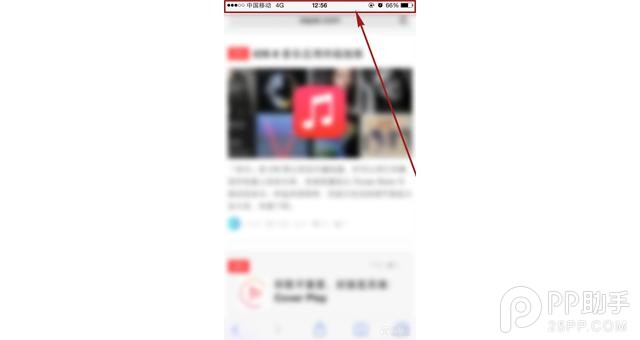
这是第一个,也是笔者觉得最好的一个 iPhone 手势。而我敢肯定,多数人可能已经知道,但是你实际使用的次数多吗?万一你还不知道,那么赶紧 GET 起来。在浏览网页的时候,如果你已经向下滚动了页面,但是你突然想回到顶端,试试这样:
点击屏幕的顶部状态栏(如果地址栏已经最小化,请点击两次:一次还原原始地址栏,一次回到顶部)。
2.点击显示工具栏
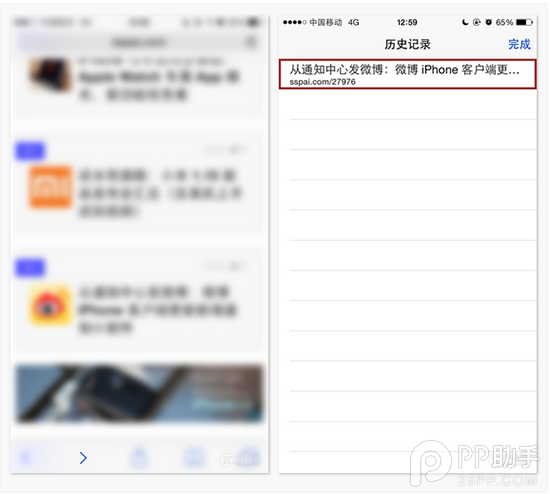
自 iOS 7 时代始,Safari 在你向下滚动页面的时候会把底栏的工具栏隐藏起来,给你留下更多的网页内容浏览空间。当你需要呼出它时,不需要滚动页面,你可以试试这样:
轻点屏幕的最底部。
3.秒回到历史页面
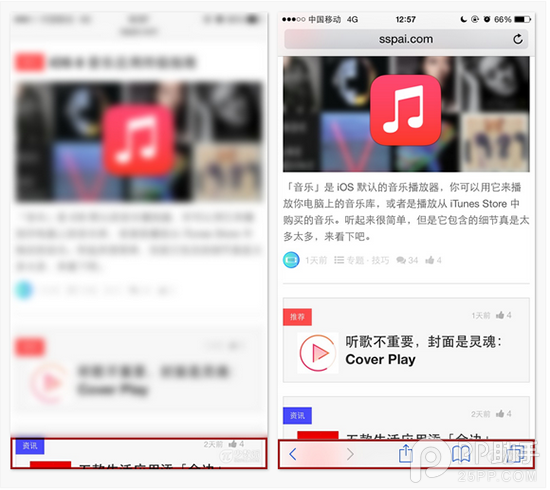
如果你已经在一个页面上点击各种链接进入很深层的页面了,那么想回到以前的某个浏览的页面该怎么办呢?你可以试一试这样:
点击并按住底部最左边的返回箭头。这样就可以呼出你以前访问过的网页历史记录列表。点击需要转到的页面即可。
4.从历史秒回到现在
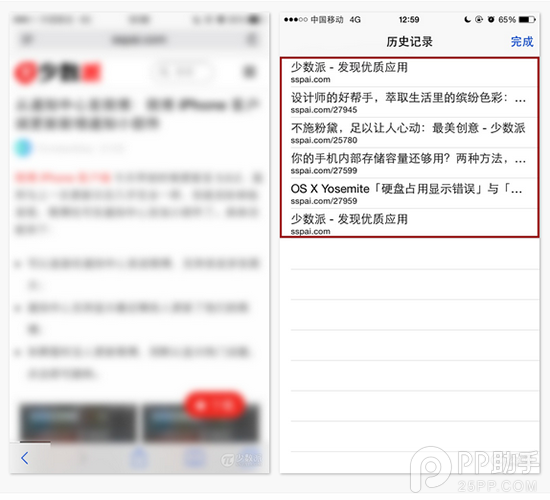
如果在上一条操作中你已经秒回了历史页面,但这时候你后悔了,突然想回到回去前的页面怎么办呢?你当然可以点击底部向右的前进箭头,或是从屏幕右端向左滑动手指来一页一页地前进。但是还有更快的方式,来试试这样:
在屏幕底部点击并按住前进箭头按钮不放,然后进可以见到回去前的页面。点击之即可跳转。
5.快速收藏页面至书签
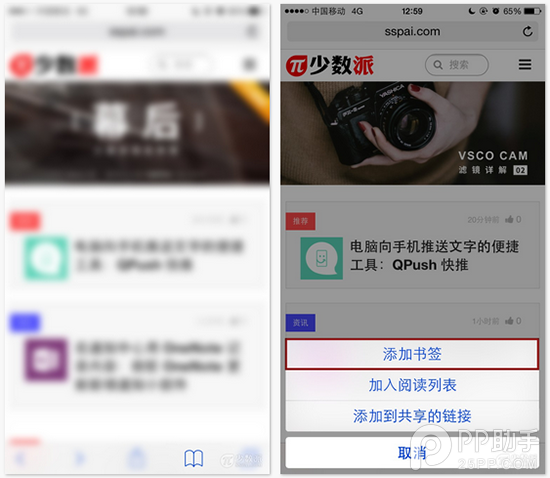
如果你想要快速访问某个页面,你可以将其加入书签,在 Safari 上收藏页面的操作非常简单/迅速。这里不是点击底部中央的分享按钮,而是其右侧的「书签」按钮。试试这样:
点击并按住「书签」按钮,呼出书签菜单,此时你可以将当前页面添加微书签(你还可以将其添加到「阅读列表」或者是添加到「共享的链接」)。
6.远程关闭 iCloud 标签页
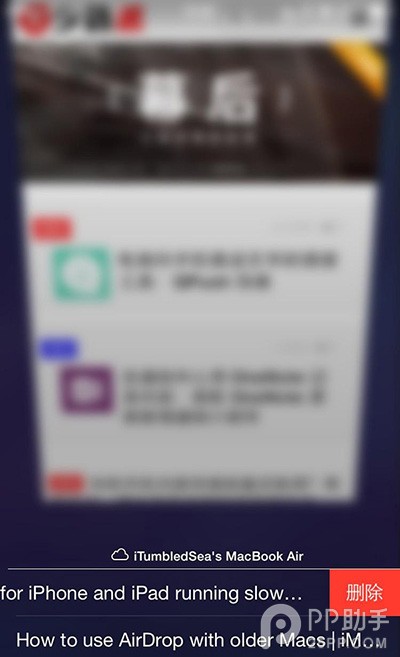
如果你的 iPad 或 Mac 电脑上的 Safari 也开着,那么在 iPhone 上你可以点击底部右下角的多标签按钮后,滑动至页面底部来查看这些 iCloud 标签页。而现在(也许是为了隐私)你可以直接在手头的设备上远程关闭这些标签页,试一试这样:
点击右面右下角的多标签按钮,向下滚动到屏幕底部查看 iCloud 标签;在需要关闭的 iCloud 标签页上向左滑动手指,点击右侧滑入的「删除」按钮即可。
【6个非常实用的Safari使用小技巧】相关文章:
